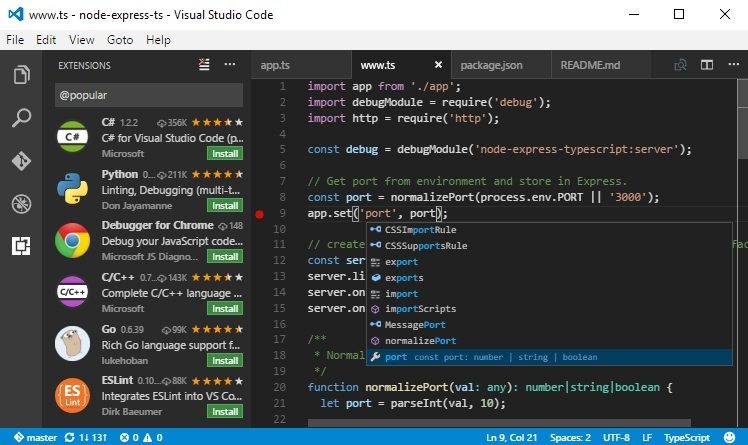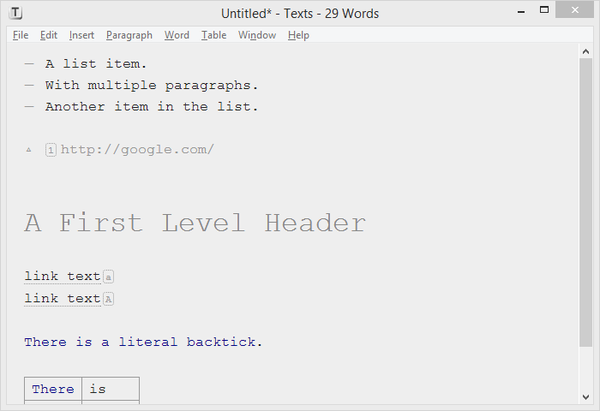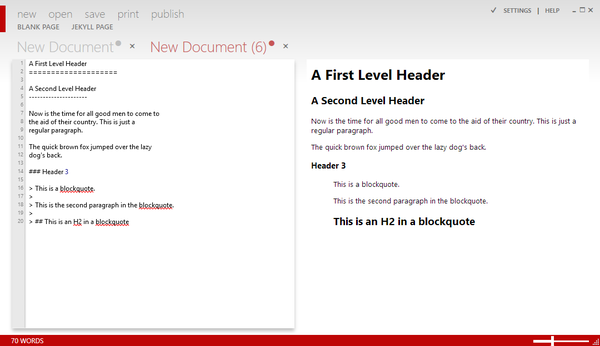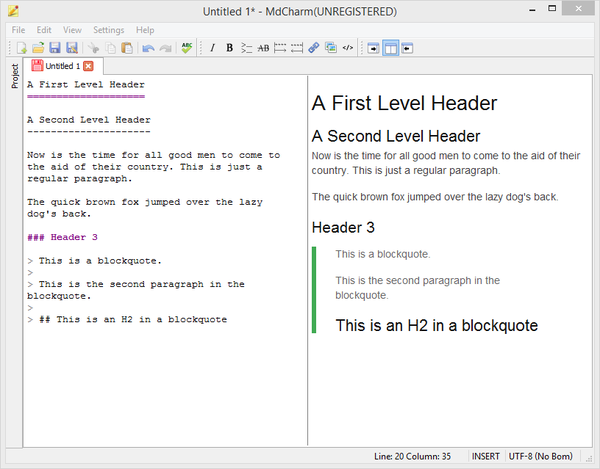- 7 лучших редакторов кода для Windows и Mac
- Visual Studio Code
- Достоинства:
- Недостатки:
- Notepad++
- Достоинства:
- Недостатки:
- jEdit
- Достоинства:
- Недостатки:
- Araneae
- Достоинства:
- Недостатки:
- Достоинства:
- Недостатки:
- TextMate
- Достоинства:
- Недостатки:
- Text Wrangler
- Достоинства:
- Недостатки:
- 5 редакторов для Windows с поддержкой синтаксиса Markdown
- MarkdownPad
- Texts
- MarkPad
- WriteMonkey
- MdCharm
- Резюме
7 лучших редакторов кода для Windows и Mac
Для написания оптимизированного и безошибочного кода программисту необходимо выбрать подходящий для себя инструмент. Хороший текстовый редактор повышает эффективность работы, а также помогает избежать некоторых наиболее распространенных ошибок в программировании.
Только разработчик знает, каково это, когда упускаешь точку с запятой в коде из тысячи строк и это приводит к ошибке в запуске программы. Эффективные текстовые редакторы способны уведомить программиста о подобных ошибках в синтаксисе непосредственно при написании кода.
Мы уже публиковали на нашем сайте статью о лучших редакторах кода для Linux и получили много отзывов читателей. Поэтому было решено продолжить тему текстовых редакторов для программистов, на этот раз для ОС Windows и MacOS.
Итак, представляем первые семь лучших редакторов кода для Windows и Mac. (продолжение читайте здесь).
Visual Studio Code
Visual Studio Code это платформа для разработчиков от Microsoft. Этот инструмент, тем не менее, имеет открытый исходный код и может использоваться на разных платформах (Windows, Mac OS X и Linux). Главная особенность этого редактора кода в том, что он обеспечивает обогащенный опыт программирования для разработчиков без необходимости скачивания массивного файла Visual Studio editions (весом примерно в 3GB). Это сохраняет как время, так и пропускную способность. Таким образом, приложение является очень легковесным, не потребляет много оперативной памяти и способствует быстрому доступу и реализации.
Достоинства:
Поддержка больше 30 языков программирования, включая основной язык Microsoft ASP.NET, C# и т. д.
- Программа очень быстро устанавливается в силу своего компактного размера.
- Есть портативная версия для скачивания на поддерживаемые устройства.
- Позволяет контроль GitHub и предлагает функции отладки.
Недостатки:
- Обновление программы на Linux занимает очень много времени.
- Требует немедленного улучшения в поддержке расширений.
Цена: программа распространяется бесплатно.
Итог: Visual Studio Code занимает очень мало места на диске. Хорош для таких языков как ASP.Net и C#. Поскольку это легковесное приложение, вы можете беспрепятственно, без каких-либо сбоев обращаться к элементам управления и оптимизировать скорость написания кода.
Notepad++
Это усовершенствованный и обогащенный функционалом брат текстового редактора Notepad, который можно найти в Windows OS. Между ними есть существенная разница в интерфейсе, которую вы заметите сразу после начала работы с Notepad++.
Это приложение поддерживает различные языки программирования, но в основном известно как лучший HTML-редактор. Программа позволяет выбирать цвета для подсветки синтаксиса и подсвечивает ошибки в коде по мере его ввода.
Достоинства:
- Хотя программа создана для Windows, ее можно запускать на Linux, Unix, Mac OS X (для последнего – с помощью Wine).
- Приложение легковесное и быстро запускается.
- Поддерживает внешние плагины, включая макросы.
- Интерфейс поддерживает редактирование в разных вкладках.
- Добавление закладок.
- Опция перетаскивания для новичков.
- Опция поиска и замены текста.
- Полноэкранный режим.
- Сворачивание в трей.
- Продуманная подсветка синтаксиса.
- Автоматические отступы и автодополнение.
- Фолдинг кода и текста.
- Интеграция компилятора.
- Поддержка FTP.
- Проверка правописания со сравнением файла.
Недостатки:
- Удаленное редактирование файлов не поддерживает HTTP, SSH или WebDav.
- Не поддерживает крупные файлы.
- Необходим запуск сторонних программ (wine) для запуска приложения на Mac OS X.
Цена: программа бесплатная.
Итог: Это один из лучших текстовых редакторов для написания кода (HTML, CSS, JavaScript и PHP). Многие современные редакторы кода не предоставляют возможность подсветки кода в случае какой-либо ошибки, а Notepad ++ поддерживает эту функцию и помогает писать безошибочный код.
jEdit
А это редактор для опытных программистов. Jedit это платформа с открытым исходным кодом, разработанная с использованием языка Java. Этот язык относится к самым защищенным. Функционал байткода в Java усложняет его расшифровку и декодирование. Приложение поддерживает сотни плагинов и макросов.
Достоинства:
- Автоматические отступы.
- Фолдинг кода и текста.
- Это самый мощный движок для выполнения регулярных выражений.
- Проверка правописания, поддержка FTP, возможность интеграции компилятора с использованием стороннего плагина.
- Возможность запускать несколько экземпляров программы одновременно.
- Интегрированный FTP-браузер.
Недостатки:
- Будучи написанным на Java, приложение является тяжеловесным и потому его загрузка требует времени.
- Нет совместного редактирования.
- На Mac возможны баги.
- Нет поддержки крупных файлов.
- Нет поддержки SSH для редактирования удаленных файлов.
Цена: бесплатная программа.
Итог: если вам нужна хорошо отлаженная и безопасная платформа, jEdit – правильный выбор для вас. Этот основанный на java редактор кода иногда требует времени для загрузки, но его свойства и функции вас не разочаруют. Наслаждайтесь этим бесплатным текстовым редактором для чистого, безопасного и оптимизированного сеанса программирования.
Araneae
Araneae это текстовый редактор, который обогатит ваш опыт написания кода и программирования на компьютерах с ОС Windows. Хотя большая часть программ, доступных для Windows, работает также на платформах Mac и Linux, Araneae принадлежит к немногим исключениям, запускаемым только на Windows. Этот инструмент включает многочисленные расширения и локализации, что обеспечивает поддержку множества языков (HTML, CSS, XHTML, PHP и Rails) без загрузки сторонних расширений.
Достоинства:
- Подсветка синтаксиса.
- Опция перетаскивания для более быстрой разработки.
- Поиск и замена для множественных правок.
- Поддержка запуска нескольких экземпляров, как в jEdit.
Недостатки:
- Нет поддержки сторонних плагинов и макросов.
Цена: бесплатная программа.
Итог: Araneae, работая только в Windows, предлагает более быстрые обновления и исправления багов. Может с успехом использоваться как PHP-редактор.
Coda – текстовый редактор, поддерживаемый Mac. Предназначен для блестящих программистов, которым нравится сочетание скорости и оптимизации в одном редакторе. Coda поддерживает OS X 10.7.5 и более поздние версии Mac. Это один из очень немногих текстовых редакторов, созданных исключительно для систем Mac.
Эта программа значительно изменилась с момента первоначального выпуска в 2007 году, превратившись из простого текстового редактора в приложение для предварительного просмотра. Coda имеет все необходимые функции, которые могут вам понадобиться для написания кода, включая синтаксис, просмотр и загрузку ваших веб-страниц. Transmit Turbo Engine поддерживает быструю загрузку из удаленных локаций.
Достоинства:
- Компактно интегрированные основные функции.
- Leopard GUI
- Автодополнение кода.
- Редактирование блоков и расцветка синтаксиса.
- Опция перетаскивания.
- Поддержка окна терминала для MySQL-запросов.
Недостатки:
- Лучше всего подходит для написания кода в HTML и CSS.
- Поддерживается только для систем, основанных на Mac.
- Поддержка сетевых дисков часто приводит к сбоям.
- Дороговизна в сравнении с другими редакторами кода.
Цена: 7-дневный пробный период/$99 за полную версию.
Итог: Coda — лучшая альтернатива дорогим программам для веб-дизайна. Объединяет все инструменты, необходимые для разработки веб-сайта с нуля. Coda – лучший текстовый редактор для Mac в плане соотношения цены и возможностей. Приложение также поддерживает уведомления об обновлениях.
TextMate
TextMate еще один текстовый редактор для Mac. По большей части этот редактор предпочтителен для программирования на Ruby и Ruby on Rails. Это также хорошо зарекомендовавший себя редактор для разработчиков, программирующих на системе Mac. Приложение прекрасно подходит для разработки на современных языках программирования.
Достоинства:
- Поиск и замена.
- Автоматические отступы.
- История буфера обмена.
- Выделение колонок и набор текста в колонках.
- Автодополнение.
- Поддержка сворачивания блоков кода.
- Поддержка Perforce, Darcs, SVK и Subversion.
- Поддержка более 50 языков программирования.
- Подсветка синтаксиса и расцвечивание.
- Поддержка Xcode.
- Поддержка FTP.
Недостатки:
- Устаревший UI – самый большой недостаток этого высокооптимизированного текстового редактора для Mac.
- Нет полноэкранного режима.
- Доступен только для Mac OSX.
Цена: Бесплатная программа.
Итог: Без сомнений, если вы ищете бесплатный текстовый редактор для Mac, то TextMate будет лучшим выбором. Для Windows бесплатных текстовых редакторов достаточно много, но для Mac – очень мало, а TextMate – один из них.
Text Wrangler
Еще одна программа на основе iOS – Text Wrangler. Это одна из небольшого числа программных платформ, которая поддерживает только один язык, например, английский. Но это не означает, что TextWrangler просто еще одно стандартное приложение. Этот редактор простой, но достаточно мощный. Это один из лучших инструментов для Unix и администрирования серверов.
Достоинства:
- Поддерживает 44 языка, включая HTML, JavaScript, Perl, Python, VBScript и SQL.
- Очень малое количество редакторов кода поддерживают работу с крупными файлами, и TextWrangler – один из них.
- Поддержка плагинов и макросов.
- Безопасный FTP для облегчения передачи данных.
- Поддержка SSH для удаленного редактирования файлов.
- Одновременное сравнение двух документов.
- Подсветка синтаксиса.
- Фолдинг текста и кода.
- Автодополнение.
- Проверка правописания.
Недостатки:
- Не поддерживает совместное редактирование.
- Нет поддержки HTTP или WebDav.
- Нет совместимости с Power Macintosh G4.
Цена: бесплатное программное обеспечение.
Итог: приложение распространяется свободно, однако вы можете обновиться до более усовершенствованной версии этого приложения, например, BBEdit, за $49. Это великолепный HTML-редактор для Mac с большим количеством полезного функционала.
5 редакторов для Windows с поддержкой синтаксиса Markdown
В двух предыдущих обзорах были рассмотрены веб-редакторы с поддержкой разметки markdown и ее разновидностей. Что касается настольных платформ, то здесь выбор существенно ограничен, и специализированные markdown-редакторы для Windows можно пересчитать на пальцах одной руки.
Стоит обмолвиться, что существуют расширения, добавляющие полноценную поддержку разметки в редакторы кода и интегрированные среды. Наиболее известны такие связки, как Sublime Text и MarkdownEditing, Notepad++ и markdown_npp, Markdown Editor и Eclipse. Однако далее речь пойдет о программах, которые изначально работают с Markdown и не требуют установки расширений.
Список аспектов нашего исследования существенно отличается от тех, что уже были перечислены при рассмотрении веб-сервисов. Это связано с отсутствием многих возможностей в настольных приложениях: поддержки облачных сервисов, механизма контроля версий, совместного доступа и, за единственным исключением, функции публикации заметок. Обновленный список требований выглядит следующим образом:
- Интерфейс: поддержка вкладок, сессий, проектов; горячие клавиши; локализация; смена темы оформления
- Markdown-редактор: подсветка синтаксиса, нумерация строк; наличие предосмотра и возможность редактирования разметки, поддержка дополнительных разметок; режимы просмотра; проверка орфографии; работа с буфером обмена
- Форматы импорта и экспорта
- Настройки программы и дополнительные возможности: изменение шрифтов, цветов. При наличии в редакторе HTML-превью — возможность переопределения CSS-стилей.
Участники обзора:
- MarkdownPad
- Texts
- MarkPad
- WriteMonkey
- MdCharm
MarkdownPad
Релиз редактора MarkdownPad состоялся в 2011 году, и на сегодня это едва ли не самый популярный настольный редактор в данной нише. Изначально, авторская идея заключалась в создании приложения, которое позволит вести рабочий дневник с возможностью быстрой вставки даты. При разработке также было важно, чтобы редактор не только полноценно поддерживал markdown, но и позволял отслеживать изменения в html-превью.
Интерфейс привычен, кнопки форматирования в редакторе вынесены на верхнюю панель. При работе с кодом поддерживаются горячие клавиши, часть опций можно найти в разделе меню «Вставить». Нумерация строк и подсветка синтаксиса включены, причем последняя — в полном объеме (как можно заметить, многие редакторы подсвечивают только некоторые элементы разметки). В нижней части окна приложения доступны: статистика, опции проверки орфографии и меню быстрого выбора разметки — Markdown Extra (включая таблицы), GitHub Flavored Markdown. Проверка орфографии актуальна и для русского языка, поэтому скачивание дополнительных словарей не требуется. Правда, если документ содержит несколько языков, нужно переключаться с одного словаря на другой.
Полученный результат можно скопировать из превью «как есть» либо передать в буфер обмена в html-формате. Кроме того, в html-документ легко включить пользовательские данные, что бывает необходимо для превью или адаптированного просмотра публикации на статическом сайте. Последняя функция, впрочем, редактором не поддерживается. Для импорта доступны форматы Markdown и TXT, на экспорт — Markdown, TXT, HTML и PDF.
Интерфейс редактора поддается гибкой настройке, включая цветовые схемы, шрифты, отступы. Кроме того, можно изменить внешний вид html-превью посредством css-стилей.
Инструментарий PRO-версии MarkdownPad гораздо интереснее по сравнению с бесплатной. Снимаются ограничения на сессии, сохранение и экспорт, загрузку изображений, подсветку синтаксиса в превью, доступна настройка панелей и прочие опции. Полный список различий указан в сравнительной таблице на сайте разработчика.
Texts
Кроссплатформенный редактор Texts (Windows, Mac OS X и iOS) позволяет работать с rtf- и markdown-текстом в визуальном режиме, экспортировать в различные форматы, включая HTML5, PDF, ePub и Word.
Редактор представлен единственной панелью. Более того, вкладки и сессии не поддерживаются. Панель форматирования отсутствует, однако под соответствующие функции отведена почти вся верхняя полоса меню. Редактор позволяет создавать структурированные документы: добавлять заголовки, изменять начертание, создавать таблицы, списки, сноски, математические формулы и прочие элементы. За большинством команд закреплены горячие клавиши.
Наиболее примечателен в Texts режим вставки: можно скопировать текст в HTML либо вставить markdown-код в окно — он будет сразу же преобразован в необходимый формат. При этом нужно отметить следующий недочет редактора: нельзя просматривать и редактировать исходный код. Учитывая то, что при разметке используется промежуточный RTF, визуальный режим ограничивает в использовании Markdown, не говоря о его расширенных возможностях вроде Markdown Extra. В плане визуального редактирования, тем не менее, все в порядке. Например, пользователи, которым сложно строить таблицы в Markdown, могут создавать их при помощи раздела меню Table.
Хотя привычный диалог настроек и отсутствует, в меню Texts есть минимальные опции отображения: смена темы интерфейса, регулировка размера шрифтов, переключение статистики.
Редактор полнофункционально работает 30 дней в ознакомительном режиме, после чего необходимо зарегистрироваться ($14,50 с учетом 50%-ной скидки).
MarkPad
MarkPad (DownmarkerWPF) — клиентское приложение с открытым кодом, бесплатно распространяемое через магазин Windows или отдельным файлом с расширением .application. MarkPad можно отнести как к настольным, там и онлайн-редакторам, поскольку без интернет-соединения он работать не будет.
В основе интерфейса — система WPF (Windows Presentation Foundation), смотрится редактор вполне привлекательно. Аналогично MarkdownPad, MarkPad позволяет работать в нескольких вкладках, также здесь доступен режим side-by-side — удобное отображение результата в правой панели. В нижней части экрана — изменение масштаба и просмотр статистики по словам. Нумерация строк поддерживается, а вот подсветка синтаксиса носит больше формальный характер: Markdown сливается с текстом. Проверка орфографии актуальна только для английского языка, добавить русский словарь не представляется возможным.
Наиболее удобна в MarkPad плавающая панель, она дополняет горячие клавиши, тем самым упрощая форматирование. Что касается горячих клавиш, то ознакомиться с ними можно через раздел Help; список достаточно велик.
Редактор подходит для публикации заметок на блог-платформах. Для этих целей, есть два варианта интеграции — metablog api или github. В первом случае, можно дополнительно указать язык вывода, HTML или Markdown. Также MarkPad позволяет указать несколько блогов для публикации. При создании документа можно начать с «чистого листа» либо воспользоваться jekyll-шаблоном.
В остальном, доступных опций немного — включение плавающей панели, активация Markdown Extra, настройка отступов, шрифтов, выбор языка (русской локализации нет в наличии).
WriteMonkey
WriteMonkey — компактный и портативный редактор, удобный для запуска со съемных носителей, поскольку хранит программные настройки в папке с программой. Помимо Markdown, работает со стандартами Markdown Extra, Textile и WikiCreole.
Для начала следует отметить, что вся информация хранится в файловом репозитории, в кодировке UTF-8. Как следует из описания других редакторов, ни в одном из них не предусмотрено резервное копирование файлов. В то же время, WriteMonkey предлагает не только это, но и файловую историю и автосохранение.
В целом, WriteMonkey напоминает Draft и ему подобные веб-редакторы своим минималистичным текстовым интерфейсом. По причине отсутствия отвлекающих элементов, позволяет целиком сосредоточиться на главном — процессе написания. Поэтому режим no distractions («не отвлекаться») только подчеркивает достоинства markdown-разметки, также упрощая форматирование.
Редактор изначально доступен в полноэкранном режиме. Однако, несмотря на текстовое представление, в контекстном меню и посредством горячих клавиш открывается множество опций управления. Правда, следует признать, что контекстное меню редактора слишком обширно и поначалу в нем сложно сориентироваться. Не очень удачно здесь совмещение команд форматирования с навигацией и другими настройками. Альтернативой могла бы стать плавающая панель форматирования.
Одна из уникальных возможностей навигации — панель «Переходы». В тексте можно расставлять закладки, быстро перемещаться между заголовками, тегами, комментариями, файлами и другими элементами. Необходимые файлы легко найти через фильтр или посредством цветовых меток. Нечто подобное уже реализовано в редакторе Sublime Text 2.
Подсветка markdown-синтаксиса во WriteMonkey практически отсутствует (за исключением цветового выделения комментариев). Отступы расставляются автоматически: например, при создании заголовка, начинающегося знаком решетки [#], текст располагается по центру. Полностью настраивается внешнее отображение: фон, гарнитура и цвет шрифтов, расположение панелей и их наполнение. Отдельно настраивается ширина, отступы, звуковые эффекты при наборе. Произведенные настройки можно сохранять в пользовательские профили.
По умолчанию, в редакторе включена проверка английской орфографии. На сайте разработчика также присутствуют дополнительные словари, включая русский. Эти же действия применимы к локализации интерфейса.
Тем, кто редактирует тексты с ограничением по времени, дедлайну, придутся по вкусу определенные функции WriteMonkey, относящиеся к статистике. Помимо подсчета слов, символов и др., на информационную панель можно добавить текущее время, полосу прогресса, установить таймер и временные маркеры на шкале. В перечне функций редактора также имеется т. н. Segment Focus. Данная возможность позволяет оставить на виду определенный участок текста, буквально сфокусировавшись на нем.
Для расширения функциональности редактора могут применяться javascript-плагины. Среди них — Big Huge Thesaurus (тезаурус), Clipboard picker (поддержка буфера обмена), поиск, Pomodoro timer (таймер по технике Pomodoro), Quick search (поиск) и многие другие. Но, поскольку программа развивается за счет пожертвований, плагины доступны только «донорам».
MdCharm
MdCharm — еще один любопытный редактор, поддерживающий Markdown и его вариации — Markdown Extra и MultiMarkdown. Доступен для платформ Windows и Linux.
MdCharm включает в себя удобный двухпанельный редактор с поддержкой вкладок. Можно быстро переключаться между исходным текстом и превью или скомбинировать несколько панелей — скажем, расположить две вкладки с одновременным просмотром превью. Еще одна интересная возможность — работа с проектами: доступ к файлам из одной директории возможен через боковую панель.
На панели инструментов имеются все необходимые функции форматирования. Можно отметить две интересные редакторские особенности MdCharm: поддержка вставки локальных изображений и выбора стиля кода, в зависимости от чего меняется markdown-форматирование. Подсветка синтаксиса и текущей строки есть, нумерации строк нет.
Зайдя в настройки, можно поменять шрифты, отступы, кодировку, переопределить CSS-стиль для вывода HTML-превью. Для проверки орфографии в настройках несложно подключить дополнительные словари. Русскоязычный словарь отсутствует, пользователю придется искать его самостоятельно и копировать в папку с программой.
Резюме
MarkdownPad предоставляет удобный вкладочный интерфейс, популярные форматы для импорта и экспорта, подсветку синтаксиса и нумерацию строк, двухпанельный интерфейс с возможностью css-стилизации предосмотра. Но, несмотря на преобладающие достоинства, у данного редактора имеются определенные недостатки. Самый заметный из них — ресурсоемкость, которая заключается в некоторой замедленной реакции превью. Кроме того, в Windows 8 предосмотр недоступен без предварительной установки специального компонента размером более 100 МБ. Последний штрих — существенные ограничения бесплатной версии MarkdownPad не позволяют полноценно работать со вкладками, сессиями, использовать альтернативный markdown-синтаксис.
Texts удобен, прежде всего, в качестве wysiwyg-редактора. Приложение не работает с исходной markdown-текстом, в нем нет редактора разметки и, соответственно, поддержки расширенного синтаксиса. Очень мало настроек. Вместе с тем, Texts успешно импортирует и экспортирует файлы в различных форматах, в чем и состоит главное достоинство этого редактора.
MarkPad — простой клиент с приятным интерфейсом, поддержкой вкладок и уникальной возможностью публикации в блогах. При работе с русскоязычными текстами недоступна проверка орфографии. Это, пожалуй, единственный очевидный недостаток. В остальном, редактор удобен и позволяет быстро обращаться с синтаксисом Markdown (Extra).
В MdCharm сочетаются привычные особенности настольного приложения: поддерживаются вкладки, быстрое переключение между режимами просмотра и их комбинирование. Настраивается отображение, можно переопределить горячие клавиши. MdCharm задействует различные версии Markdown и, наравне с MarkdownPad, позволяет экспортировать текст в HTML, PDF и ODT.
WriteMonkey совмещает в себе очень простой интерфейс и отличный инструментарий. Если говорить о недостатках, то они относятся к эргономике приложения: неудобно работать с единственным контекстным меню, где собраны все возможные команды. Их перечень WriteMonkey внушителен. В любом случае, можно утверждать, что это наиболее функциональный markdown-редактор и отличный специализированный редактор в целом.